怎么更改主页为谷歌浏览器
电脑版谷歌软件被很多人使用,用来浏览网页,查询资料等,有的用户在使用浏览器软件时,想要更改主页为谷歌浏览器,但是却不知道如何更改,那么小编就来为大家介绍一下吧。
具体如下:
1.第一步,需要下载安装谷歌浏览器软件,双击或者右击打开IE浏览器软件,接着搜索并下载谷歌浏览器软件。如果小伙伴已经安装了谷歌浏览器软件,那么可以直接执行步骤四。
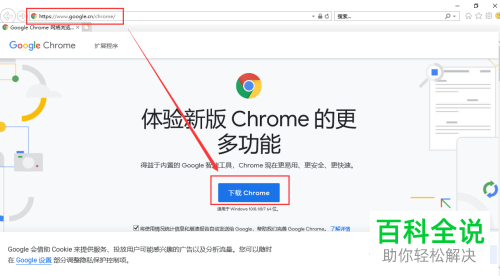
2.第二步,来到下图所示的另存为页面后,点击选择桌面,接着点击右下角的保存选项。
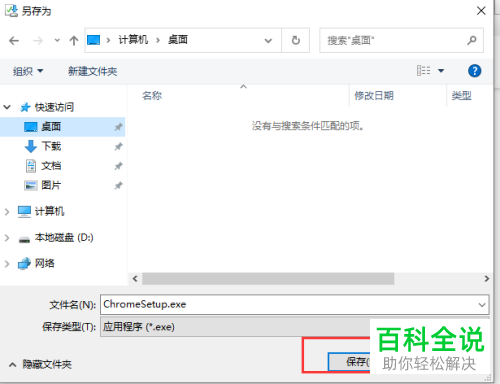
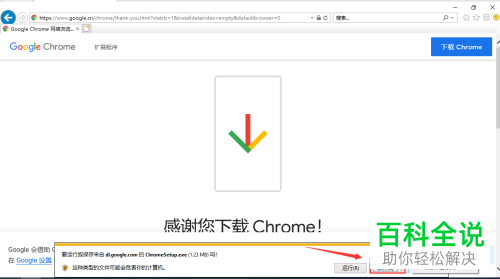
3.第三步,双击或者右击打开下载完的程序,接着联网下载谷歌浏览器软件,完成软件的下载后,接着安装该软件。

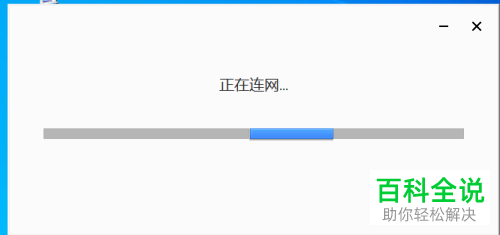
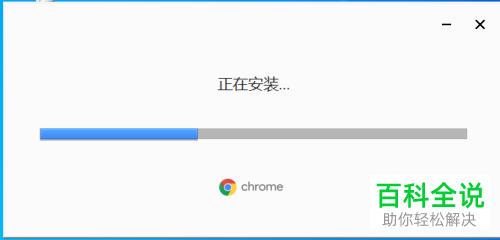
4.第四步,双击或者右击打开安装完成的谷歌浏览器软件,接着点击右上角竖着的三个点的图标。

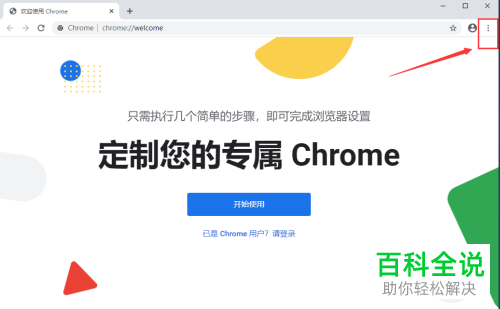
5.第五步,来到下图所示的弹出窗口后,点击箭头所指的设置选项。
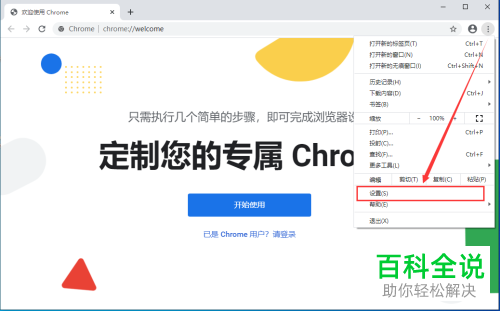
6.第六步,在下图所示的设置页面中,点击页面左侧的外观选项,接着打开显示主页编辑右边的开关,然后点击输入框,并输入想要设置为主页的地址,小编这里就输入了百度的地址。
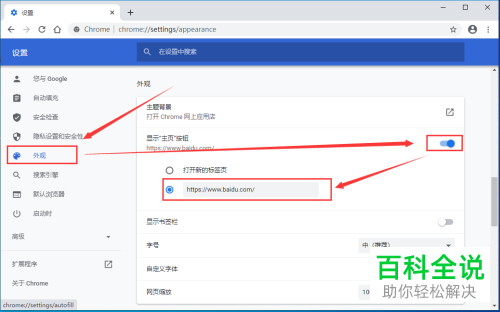
7.第七步,如果小伙伴想要打开浏览器时打开设置的主页,那么点击页面左侧的启动选项,根据页面提示,来进行相关设置,如果并不想要打开主页,那么就可以不操作该步骤。
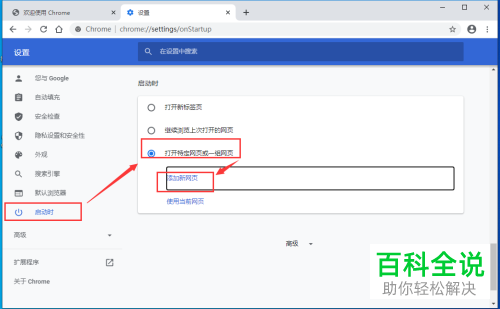
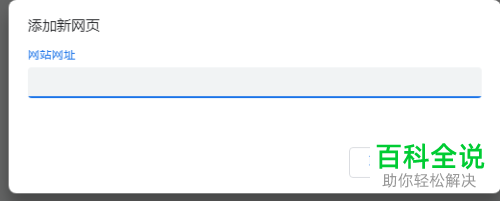
8.第八步,来到下图所示的页面后,点击左上角红框中的主页图标,就可以成功打开刚刚设置的主页。
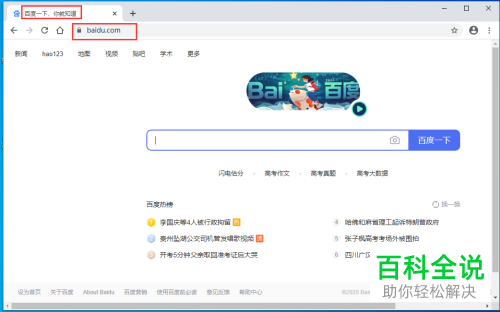
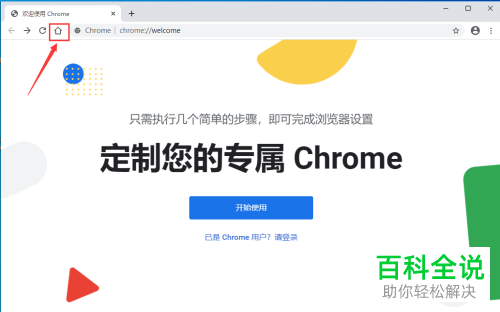
以上就是怎么更改主页为谷歌浏览器的方法。
赞 (0)

